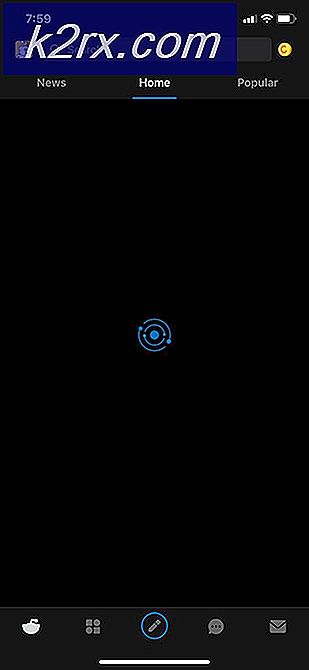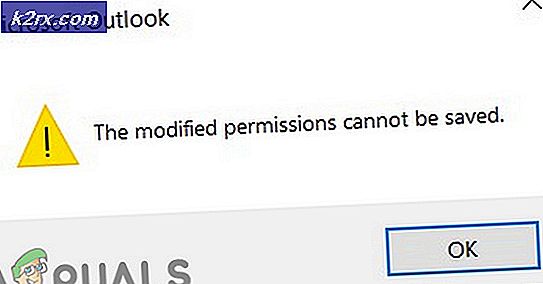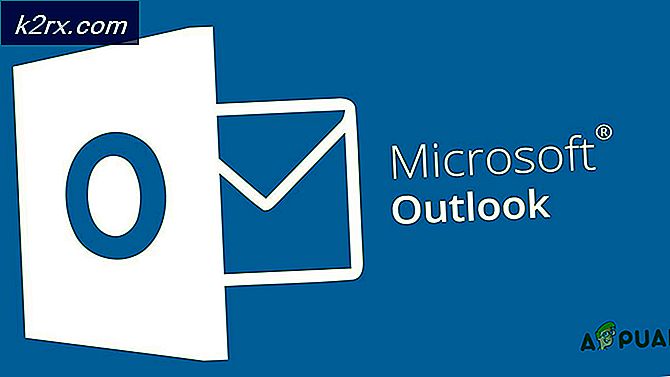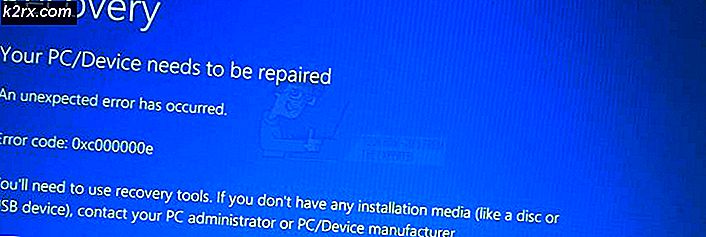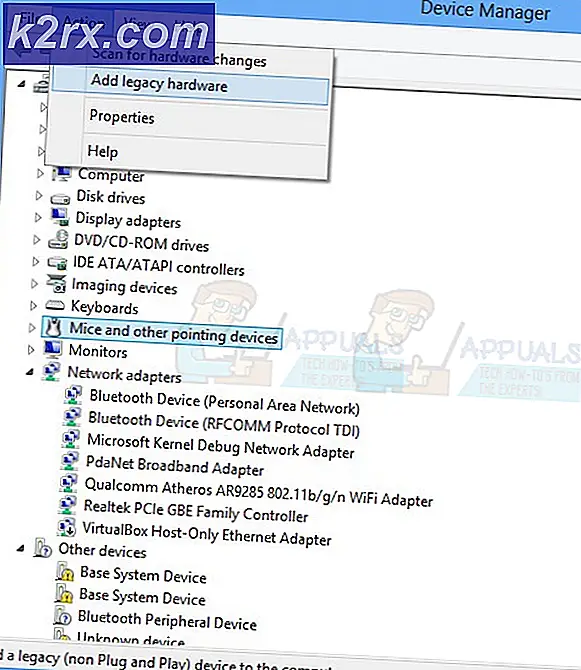Hvordan aktivere mørk modus på iPhone, iPad eller Mac?
Dark Mode (eller Night Mode) har vært raseri med app / OS-utviklere og enhetsprodusenter siden den fikk grep tilbake i 2017. Dark Mode, som et konsept, er ganske enkelt - den vanlige svart-tekst-på-hvit-bakgrunn skjermen er invertert og omgjort til en hvit-tekst-på-svart-bakgrunn-skjerm, slik at bilder og andre grafiske elementer blir intakt. Men hvis det er så enkelt, hva gjør det så bra? Dark Mode reduserer belastningen på øynene og gir en mye mer behagelig seeropplevelse, spesielt om natten og i svake lysforhold. For å toppe alt, vil skjermen din gå mye lettere på batteriet i mørk modus, spesielt på enheter med OLED-skjermer som bare slår av piksler for å få en naturlig svart.
Med utgivelsen av iOS 13, iPadOS 13 og MacOS Mojave, er Apple den siste som deltar i Dark Mode-spillet. Apple er kanskje ikke den første produsenten som bringer en mørk modus til enhetene sine, men Roma ble ikke bygget på en dag - og Apple tok sin søte tid på å perfeksjonere teknologigiganten på den ofte etterspurte Dark Mode-funksjonen. Apples Dark Mode, tilgjengelig på iPhone, iPad, iPod Touch og Mac, har raskt blitt en av de definerende funksjonene i selskapets siste serie av operativsystemer. Med mørk modus aktivert antar Apple-enheten din et mye mørkere og mer konservativt tema over hele systemet, i likhet med alle lagerapper og tredjepartsapper eller nettsteder som støtter mørk modus.
Slik aktiverer du mørk modus på iPhone, iPad og iPod Touch
På alle Apple-enheter som kjører på iOS 13 eller iPadOS 13 (eller nyere), er det en rekke forskjellige måter du kan gjøre for å aktivere mørk modus.
1. Aktiver mørk modus i Innstillinger
- Navigere tilInnstillinger.
- Trykk påSkjerm og lysstyrke.
- Under Utseende seksjonen, trykk på Mørk tilmuliggjøredeMørk modus trekk. Tildeaktiverefunksjonen, bare trykk påLysi stedet.
2. Aktiver mørk modus ved hjelp av glidebryteren for lysstyrke i kontrollen Senter
Du kan aktivere mørk modus fra hvor som helst på enheten når som helst, da funksjonen er bakt i en liten krok i Kontroll senter.
- Hvis du bruker en iPad eller en iPhone med en hakket skjerm (iPhone X og nyere), trekker du ned fra øvre høyre hjørne på skjermen på enheten. Hvis du bruker en iPhone med en fysiskHjemknappen, trekk opp fra bunnen av skjermen på enheten. Dette vil bringe oppKontroll senter.
- Trykk og hold påLysstyrkeglidebryteren i Kontroll senter.
- Trykk på Mørk modusfor å slå på funksjonen. Trykk på knappen igjen når du vil snu Mørk modusav.
3. Aktiver mørk modus ved hjelp av en egen bryter i Kontrollsenter
Hvis mørk modus er en funksjon du bruker ofte, kan du gjøre prosessen med å slå den av og på enda enklere ved å eliminere ett helt trinn. Du kan legge til en dedikert mørk modusbryter til enhetens kontrollsenter, slik at du bare kan hente opp kontrollsenteret og trykke på det for å aktivere eller deaktivere funksjonen uten å måtte samhandle med glidebryteren. For å gjøre det, må du:
- Naviger til enhetensInnstillinger.
- Trykk påKontroll senter.
- Trykk påTilpass kontroller.
- UnderFlere kontrollerseksjonen, finnMørk modusalternativet, og trykk på+ knappen rett ved siden av.
Når du har gjort det, tar du opp enhetens kontrollsenter, så ser du en dedikert mørk modus som skifter der inne. Du kan nå, hvor som helst på enheten, bare trekke opp kontrollsenteret og trykke på den dedikerte mørke modus-knappen for å aktivere eller deaktivere funksjonen.
4. Konfigurer enheten for å slå mørk modus på og av etter en tidsplan
Hvis du er en vane og bare krever at enheten din er i mørk modus til bestemte tider i løpet av dagen, kan du automatisere prosessen. Apple-enheter som støtter mørk modus kan konfigureres til å slå mørk modus på og av på bestemte tidspunkter, eller når solen går ned og stiger henholdsvis.
- Naviger til enhetensInnstillinger.
- Finn og trykk påSkjerm og lysstyrke.
- UnderUtseendedelen, trykker du på bryteren ved siden avAutomatiskfor å automatisere aktivering og deaktivering avMørk modustrekk.
- Trykk påAlternativerfor å spesifisere når du vilMørk modusfor å bli slått av og på.
- Hvis du vilMørk modusfor å bli aktivert når solen går ned og deretter deaktivert når solen stiger, trykk påSolnedgang til soloppgang, og du er ferdig. Hvis du imidlertid vilMørk modusfor å bli aktivert og deretter deaktivert på bestemte tidspunkter, trykk på Egendefinert tidsplanog fortsett til neste trinn.
- Trykk påLett utseende.
- Angi tidspunktet på dagen du vil haMørk moduså bli deaktivert på, og bekrefte handlingen.
- Trykk påMørkt utseende.
- Velg tidspunktet på dagen du vil haMørk modusskal aktiveres kl, og bekrefte handlingen.
Det er det - enheten din vil nå automatisk bytte mellom mørk modus og standard lysutseende til de tidene du har spesifisert.
Slik aktiverer du mørk modus på en Mac
Ingen flere mislykkede søk i App Store etter en app for å gjøre Mac-ens generelle estetikk litt mørkere - Apples opprinnelige mørke modus er også tilgjengelig på alle Mac-maskiner som kjører på MacOS Mojave eller nyere. Apples Dark Mode for Mac-maskiner er designet for ikke bare å være lettere for brukerens øyne, men også la brukeren fokusere bedre på arbeidet sitt, da det gjør faktisk innhold mer fremtredende og vinduer, kontroller og andre brukergrensesnittelementer blir mindre merkbare og i ansiktet ditt. For å aktivere mørk modus på en Mac, må du:
- Klikk påeplemeny (representert vedepleikonet) i verktøylinjen øverst på skjermen.
- Klikk påSystemvalg ....
- Klikk påGenerell.
- Ved siden av Utseende, Klikk på Mørkalternativet for å velge det ogmuliggjøredeMørk modustrekk. Tildeaktiverefunksjonen, klikker du bare på Lysalternativ.
Merk: Hvis du bruker MacOS Catalina eller nyere og ønsker å planlegge Mørk modusfunksjonen slik at din Mac aktiverer funksjonen om natten og deretter deaktiverer den når solen stiger, klikker du påAutoalternativ.